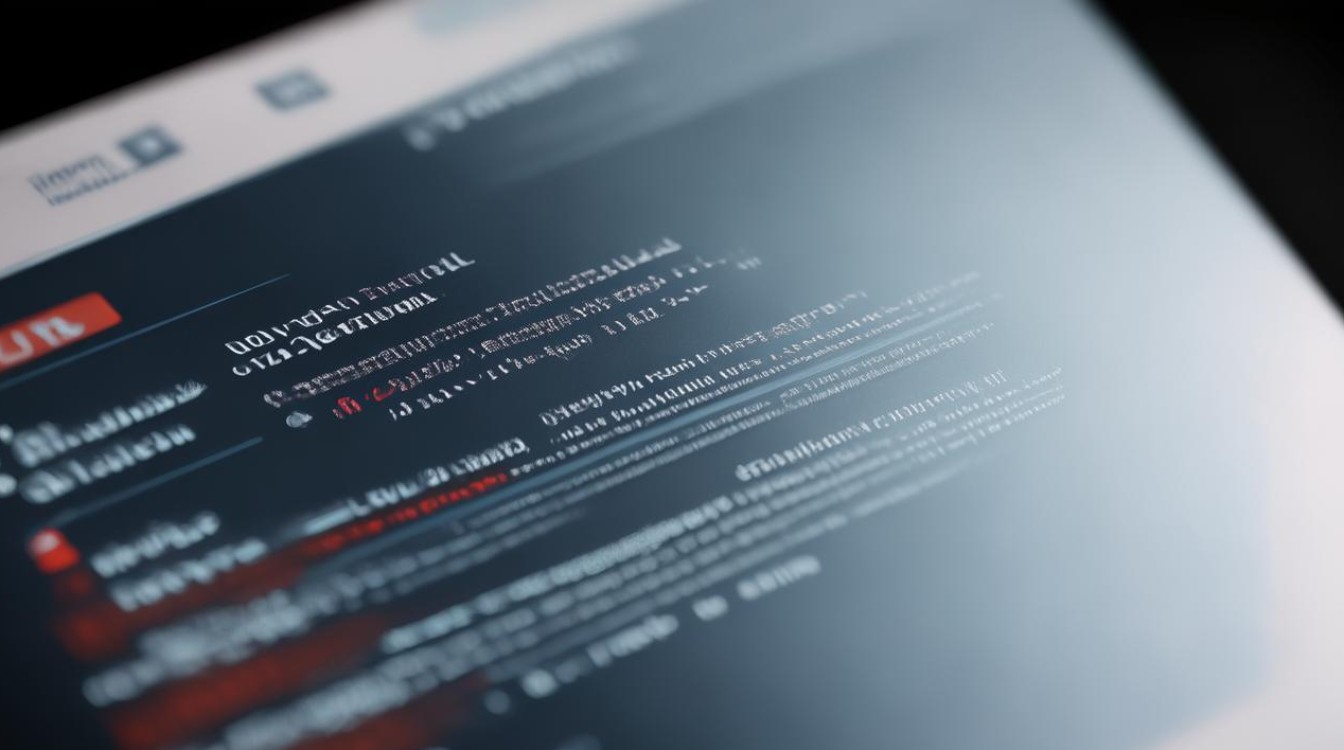pe系统急救
shiwaishuzidu 2025年4月11日 07:39:24 系统 21
PE系统急救通常指使用PE(预安装环境)系统进行电脑故障排查与修复,如修复引导、恢复数据等。
PE系统急救是一种在电脑无法正常启动时,利用PE系统(Preinstallation Environment,即预安装环境)进行故障排查和修复的方法,以下是关于PE系统急救的详细解答:

PE系统急救的基本概念
PE系统是一个设计用于为Windows安装准备的计算机最小操作系统,它包括运行安装程序、磁盘文件操作、连接网络共享以及执行硬件验证所需的最小Windows功能集,由于其超级迷你的特性,PE系统可以非常方便地安装在U盘中,或者刻录到光盘,从而可以通过U盘或光盘启动电脑。
PE系统急救的功能
-
重装系统:PE系统可以作为安装Windows系统的平台,用户可以通过PE系统来安装新的Windows系统。
-
硬件验证:在PE系统中,用户可以对电脑硬件进行验证,确保硬件设备正常工作。
-
病毒查杀:PE系统可以访问硬盘,因此可以用来删除顽固病毒,保护电脑安全。
-
磁盘管理:PE系统提供了磁盘分区工具,用户可以在PE系统中对硬盘进行分区、格式化等操作。
-
数据备份与恢复:在PE系统中,用户可以对重要数据进行备份,并在需要时进行恢复。
PE系统急救的使用场景
PE系统急救通常用于以下场景:
-
系统崩溃:当电脑系统崩溃,无法正常启动时,可以使用PE系统来启动电脑,并进行故障排查和修复。
-
病毒感染:当电脑受到病毒感染,导致系统异常时,可以使用PE系统来查杀病毒,并恢复系统正常。

-
硬盘故障:当硬盘出现故障,如分区丢失、文件损坏等,可以使用PE系统来修复硬盘问题。
-
数据丢失:当重要数据丢失时,可以使用PE系统来尝试恢复数据。
PE系统急救的操作步骤
以制作和使用PE系统U盘为例,PE系统急救的操作步骤如下:
-
下载PE系统制作工具:在互联网上搜索并下载一键制作WinPE启动盘的软件,如“万能U盘启动制作工具”。
-
准备U盘:准备一个普通U盘,容量建议在1GB以上。
-
制作PE系统U盘:打开下载好的制作工具,按照提示将U盘制作成PE系统启动盘。
-
设置U盘启动:将制作好的PE系统U盘插入无法正常启动的电脑,并在开机时进入BIOS设置,将U盘设置为第一启动项。
-
进入PE系统:保存BIOS设置并重启电脑,此时电脑将从U盘启动,进入PE系统界面。
-
进行急救操作:在PE系统界面中,用户可以根据需要选择相应的工具进行急救操作,如病毒查杀、磁盘分区、数据备份与恢复等。

注意事项
-
数据备份:在进行任何急救操作之前,请务必备份重要数据,以防数据丢失。
-
谨慎操作:在使用PE系统进行急救操作时,请务必谨慎操作,避免误操作导致更严重的问题。
-
更新软件:定期更新PE系统制作工具和急救软件,以确保其能够应对最新的病毒和系统故障。
相关问答FAQs
问:PE系统急救能否修复所有电脑问题?
答:PE系统急救虽然功能强大,但并不能修复所有电脑问题,对于一些严重的硬件故障或系统损坏,可能需要专业的维修服务,如果问题是由于病毒或恶意软件引起的,可能需要使用专业的杀毒软件进行查杀。
问:如何选择合适的PE系统制作工具?
答:在选择PE系统制作工具时,应考虑其易用性、功能丰富度以及用户评价等因素,一些知名的制作工具如“万能U盘启动制作工具”、“老毛桃PE”等都是不错的选择,建议选择官方或可信赖的来源下载制作工具,以确保软件的安全性和稳定性。